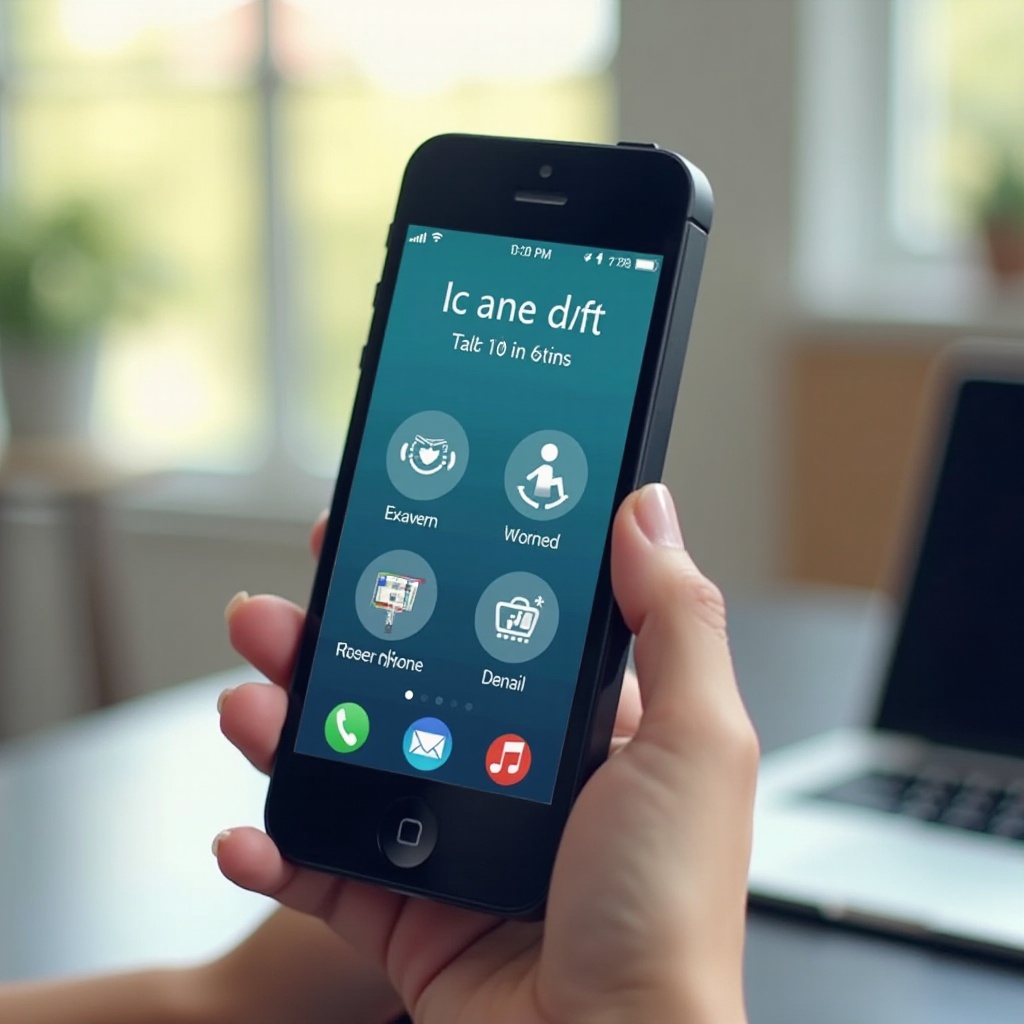Introduction
Rendre votre configuration informatique plus flexible et productive peut être aussi simple que d'utiliser votre iPad comme deuxième écran. Cette méthode est idéale pour les personnes qui travaillent sur plusieurs tâches simultanément ou qui ont besoin de plus d'espace d'affichage pour leurs projets. Grâce à des applications spéciales et quelques ajustements simples, vous pouvez transformer votre iPad en un moniteur auxiliaire efficace pour votre PC Windows.

Équipement nécessaire
Avant de commencer, il faut vérifier que vous disposez du matériel et des logiciels appropriés. Voici ce dont vous aurez besoin :
- Un iPad compatible (de préférence avec iOS 13 ou une version plus récente)
- Un câble USB ou Lightning pour la connexion physique entre votre iPad et votre PC Windows
- Des applications spécifiques telles que Duet Display ou Splashtop Wired XDisplay
- Un PC Windows fonctionnant sous Windows 10 ou version ultérieure
Ces éléments garantiront que votre iPad fonctionne correctement comme deuxième écran.
Préparatifs avant de commencer
Avant de configurer votre iPad, quelques préparatifs s'imposent :
- Téléchargez et installez l'application choisie sur votre iPad depuis l'App Store.
- Installez le logiciel correspondant sur votre PC depuis le site web de l'application.
- Assurez-vous que votre iPad et votre PC ont leurs systèmes d'exploitation et leurs logiciels mis à jour.
Ces préparatifs permettent de s'assurer que votre matériel et vos logiciels sont prêts à communiquer de manière fluide.
Configurer votre iPad comme un deuxième écran sous Windows
La configuration de votre iPad comme deuxième écran sous Windows peut se faire de deux manières : via WiFi ou via USB.
Choisir et installer les applications nécessaires
Commencez par télécharger une application telle que Duet Display. Installez ensuite l'application sur votre iPad et le logiciel sur votre PC. Ces installations permettent la communication entre vos deux appareils.
Connexion via WiFi
- Ouvrez l'application sur l'iPad et le logiciel sur votre PC.
- Assurez-vous que l'iPad et le PC sont connectés au même réseau WiFi.
- Suivez les instructions à l'écran pour établir la connexion.
La connexion par WiFi vous offre plus de mobilité, mais peut souffrir de latence en fonction de la qualité de votre réseau.
Connexion via USB
- Connectez l'iPad au PC en utilisant le câble USB/Lightning.
- Ouvrez l'application sur l'iPad et le logiciel sur le PC.
- Suivez les instructions pour établir la connexion.
La connexion par USB est généralement plus stable et offre une meilleure performance par rapport au WiFi.

Optimiser et personnaliser les paramètres
Une fois connecté, vous pouvez personnaliser les paramètres pour une meilleure expérience visuelle.
Réglages de résolution d’écran
Vous pouvez ajuster la résolution de votre iPad via les paramètres de l'application pour correspondre à vos besoins. Une résolution plus élevée offre une meilleure clarté mais peut réduire les performances.
Ajustements dans les paramètres de Windows
Sous Windows, accédez aux paramètres d'affichage pour ajuster la disposition et les propriétés de votre deuxième écran. Vous pouvez choisir si vous souhaitez étendre ou dupliquer l'affichage de votre PC.
Paramètres dans l’application iOS
Dans l'application sur votre iPad, explorez les différents paramètres disponibles pour optimiser la fluidité et la qualité d'affichage.
Résolution des problèmes courants
Même les meilleures configurations peuvent rencontrer des problèmes. Voici quelques solutions courantes.
Latence et qualité d'affichage
- Réduisez la résolution
- Changez la méthode de connexion de WiFi à USB
Dépannage des problèmes de connexion
- Redémarrez vos appareils
- Vérifiez vos câbles et ports USB
Solutions pour améliorer la fluidité
- Fermez les applications en arrière-plan
- Assurez-vous que votre réseau WiFi est stable
Ces ajustements peuvent améliorer considérablement votre expérience utilisateur.

Conseils et astuces pour une utilisation optimale
Pour maximiser les avantages de votre iPad comme deuxième écran, suivez ces conseils :
Utilisation des raccourcis clavier
Apprenez et utilisez les raccourcis clavier pour naviguer plus efficacement entre les écrans.
Positionnement de l’iPad pour une meilleure ergonomie
Placez l’iPad à un niveau confortable pour éviter de la fatigue visuelle et des douleurs cervicales.
Meilleures pratiques pour le multitâche
Utilisez des applications spécifiques sur votre deuxième écran pour une meilleure organisation de votre travail.
Conclusion
Utiliser votre iPad comme deuxième écran sous Windows peut transformer votre manière de travailler, en offrant plus d’espace d’affichage et en améliorant votre productivité. Avec le matériel et les logiciels adéquats, ainsi qu'une configuration appropriée, cette solution peut devenir un atout majeur dans votre environnement de travail.
Questions fréquemment posées
Quel est le meilleur logiciel pour utiliser l’iPad comme deuxième écran sous Windows ?
Des options populaires incluent Duet Display et Splashtop Wired XDisplay.
Dois-je utiliser une connexion USB ou WiFi pour une meilleure performance ?
L'USB est recommandé pour une performance optimale et une latence minimisée.
Comment puis-je résoudre les problèmes de latence lors de l'utilisation de mon iPad comme deuxième écran ?
Essayez de réduire la résolution, changez de WiFi à USB, et assurez-vous que les deux appareils sont à jour.